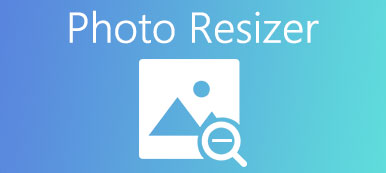PNG, lyhenne sanoista Portable Network Graphics, on suosittu kuvatiedostomuoto. Se käyttää häviötöntä pakkausta visuaalisen datan tallentamiseen, joten kuvan laatu on melko hyvä. Nyt sitä pidetään GIF: n seuraajana. Lisäksi PNG pystyy tallentamaan läpinäkyvyyttä. Tämä tekee siitä yhä suositumman. Tarvitset kuitenkin a PNG -koon pienennys kuvien lähettämiseen tai tallentamiseen verkkoon, sähköpostiin, sosiaaliseen mediaan ja muuhun. Tämä artikkeli kerää alla olevan listan.
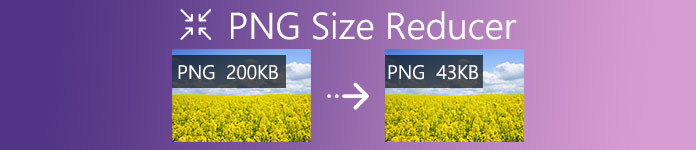
- Osa 1: Top 5 ilmaista PNG -koon pienennystä
- Osa 2: Parhaat 3 maksettua PNG -kompressoria
- Osa 3: Usein kysyttyjä kysymyksiä PNG -koon pienentäjästä
Osa 1: Top 5 ilmaista PNG -koon pienennystä
Top 1: Apeaksoft Free Image Compressor
Apeaksoft ilmainen kuvankompressori on erinomainen PNG -kuvatiedoston koon pienennys verkossa. Kuten nimikin sanoi, se voi tehdä mitä haluat ilman maksua, henkilökohtaisia tietoja ja muita rajoituksia.
- PROS
- Pakkaa PNG -tiedoston koko verkossa.
- Täysin ilmainen käyttää.
- Pakkaa jopa 40 kuvaa kerrallaan.
- Suojaa kuvanlaatua pakkaamisen aikana.
- CONS
- Se tarvitsee hyvän Internet -yhteyden.
Kuinka pakata PNG -kuvatiedoston koko ilmaiseksi
Vaihe 1Vierailla https://www.apeaksoft.com/free-online-image-compressor/ selaimessa, kun sinun on pakattava PNG -tiedoston koko verkossa.

Vaihe 2Valitse Lisää kuvat pakkaukseen ja lataa PNG -tiedostot tietokoneeltasi. Tai etsi PNG -kuvakansio Explorer -ikkunasta ja vedä ja pudota ne verkkosivulle. Se lähettää myös PNG -tiedostosi. Voit ladata enintään 40 kuvaa ja kunkin enimmäiskoko on 5 Mt.

Vaihe 3Kun PNG -lataus on valmis, verkkosovellus toimii automaattisesti. Kun olet valmis, napsauta Lataa -painiketta aloittaaksesi PNG -tiedostojen pakkaamisen.
Top 2: TinyPNG
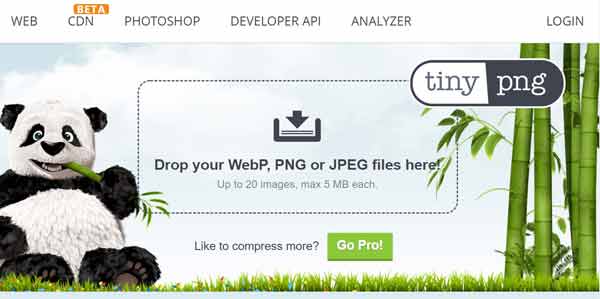
TinyPNG on pilvipohjainen PNG-tiedostokoon pakkaus verkossa. Se käyttää älykkäitä pakkaustekniikoita PNG -tiedoston koon pienentämiseksi. Se toimii vähentämällä valikoivasti kuvan värien määrää, mutta ulkonäkö ja valokuvan laatu eivät muutu paljon.
- PROS
- Varusta salmen eteenpäin verkkosivu.
- Tukee PNG-, JPEG- ja APNG -formaatteja.
- Tarjoa laajennus kuvankäsittelyohjelmistolle.
- Pakkaa jopa 20 kuvaa kerralla.
- CONS
- Se voi käsitellä vain enintään 5 Mt: n kuvia ilmaiseksi.
- Se pyytää sinua päivittämään usein pakatessasi PNG: tä.
Top 3: PngOptimizer
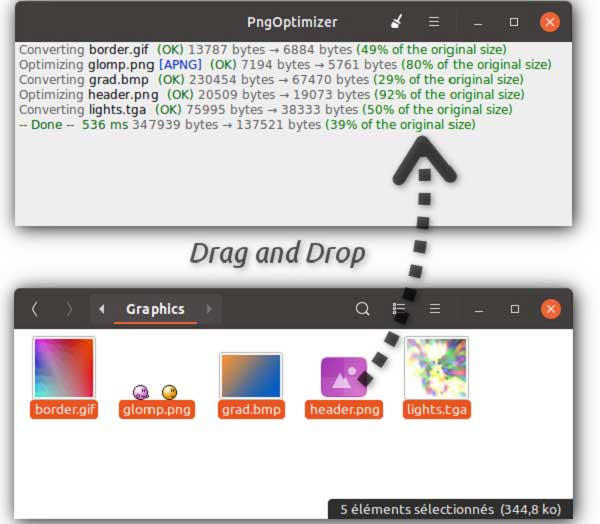
PngOptimizer on PNG -tiedostokoonmuunnin Windowsille ja Linuxille edistyneille käyttäjille. Se pystyy pakkaamaan grafiikkaa PNG -muodossa poistamalla ylimääräisiä tietoja vaikuttamatta laatuun kovin paljon. Vaikka se käyttää komentorivejä PNG: n pakkaamiseen, sen oppiminen ei ole kovin vaikeaa.
- PROS
- Optimoi PNG -kuvat poistamalla tarpeettomat tiedot.
- Pienennä PNG -kuvatiedoston kokoa komennoilla.
- Muunna BMP, GIF ja TGA PNG: ksi.
- Tukee animoituja PNG -kuvia.
- CONS
- Se ei ole yhteensopiva Macin kanssa.
- Komentorivit eivät ehkä sovi keskimääräisille ihmisille.
Top 4: ImageOptim
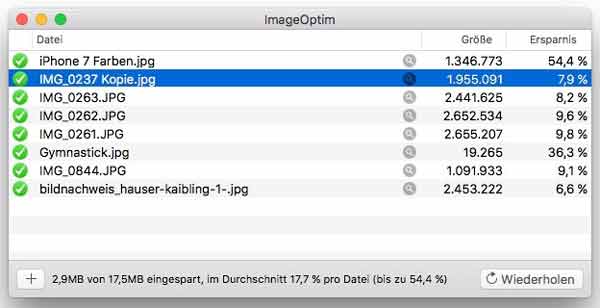
ImageOptim on erinomainen PNG-koon kutistus Macissa. Se tarjoaa sinulle erittäin intuitiivisen alustan pakkaa PNG tiedostot ja nopeampi valokuvien latausnopeus. PNG:n lisäksi se tukee myös JPG- ja GIF-tiedostoja.
- PROS
- Pienennä PNG -tiedoston kokoa heikentämättä laatua.
- Tallenna PNG -isäntätiedon tila.
- Tue vedä ja pudota -komentoa.
- Käsittele PNG-, GIF- ja JPG -kuvia kerralla.
- CONS
- Se ei voi keskeyttää PNG -optimointiprosessia.
- Se on saatavilla vain Mac -tietokoneille.
- Bonusominaisuuksia ei ole lainkaan.
Top 5: Cesium
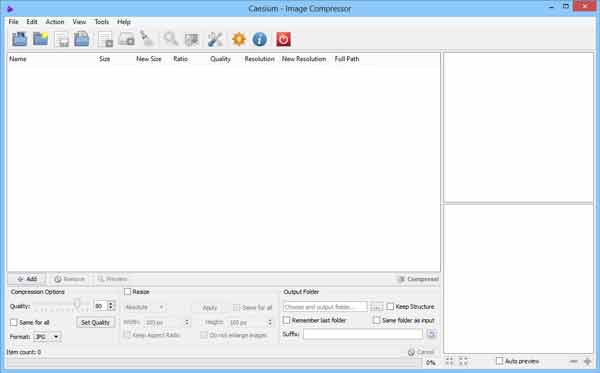
Monen alustan käyttäjille Cesium on tehokas PNG-tiedostokoon pienennys. Nyt siitä on tullut yksi suosituimmista kuvanoptimointiohjelmistoista valokuvaajien, bloggaajien, sosiaalisen median käyttäjien ja muiden keskuudessa. Se on myös hyvä tapa säästää tilaa ja tallentaa enemmän kuvia Windows-, Mac OS X- ja Linux -käyttöjärjestelmiin.
- PROS
- Pakkaa PNG -kuvia jopa 90%.
- Säilytä kuvan muoto pakatessasi.
- Tuki JPG, BMP, PNG, GIF ja WMF.
- Joukko pienentää PNG -tiedoston kokoa nopeasti.
- CONS
- PNG -kuvien pakkaaminen kestää kauan.
- PNG -pakkausnopeus ei ole vakaa.
Osa 2: Parhaat 3 maksettua PNG -kompressoria
Top 1: Photoshop

- PROS
- Pakkaa PNG eri tavoilla.
- Muokkaa PNG -tiedostoa pakkauksen jälkeen.
- Suojaa kuvanlaatu muokkauksen aikana.
- Optimoi PNG web -jakamista varten.
- CONS
- Se voi käsitellä vain yhden kuvan kerrallaan.
- Se on kallis ja laaja.
- Oppimiskäyrä ei ole ystävällinen aloittelijoille.
Top 2: FastStone Photo Resizer
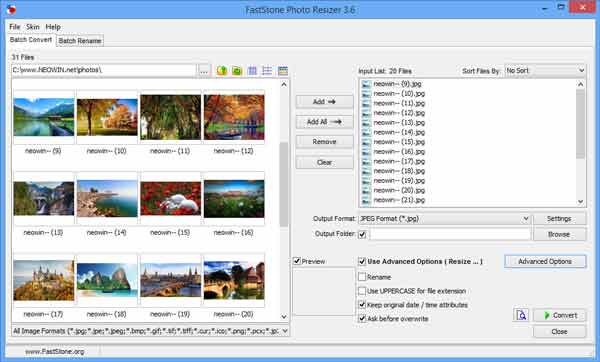
PNG -kompressorina FastStone Photo Resizer tarjoaa sekä ilmaisen version että pro -version, joka maksaa 19.95 dollaria. Nykyään laadukkaiden valokuvien ottaminen ei ole vaikeaa älypuhelimien erinomaisten kameroiden vuoksi. Tämän PNG -pelkistimen avulla voit muuttaa kokoa, pakata, nimetä uudelleen ja muuntaa kuvia erätilassa.
- PROS
- Muuta kokoa ja pakkaa PNG -kuvat erässä.
- Vertaa alkuperäistä kuvaa tulokseen.
- Sisällytä lisäasetukset PNG -koon muuttamiseen.
- Kierrä, rajaa ja käännä kuvia.
- CONS
- Aloittelijoille on liikaa vaihtoehtoja.
- Lisäominaisuudet ovat käytettävissä vain pro -versiossa.
3 parasta: PicPick
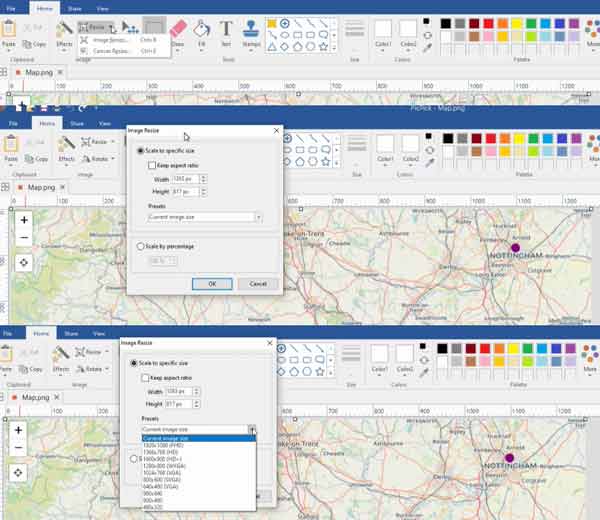
PicPick on yksi parhaista kuvankäsittelyohjelmista ja PNG -tiedoston koon pienentäjistä. Vaikka on paikkoja, joita voidaan parantaa, se on silti tehokas työkalu. Jos etsit kevyttä kuvankäsittelyohjelmaa, se on hyvä valinta. Lisäksi se on myös julkaisuohjelma, jolla on laaja valikoima toimintoja.
- PROS
- Tee PNG -kuvia kuvakaappauksesta.
- Sisällytä erilaisia graafisia työkaluja.
- Muuta PNG -kuvien koko pieneksi.
- Muokkaa kuvia kankaalle.
- CONS
- Jotkin ominaisuudet eivät toimi joskus.
- Navigointi on vaikeaa, vaikka käyttöliittymä näyttää samanlaiselta kuin MS Word.
Osa 3: Usein kysyttyjä kysymyksiä PNG -koon pienentäjästä
Milloin käyttää PNG: tä?
PNG -tiedostoja käytetään usein grafiikan tallentamiseen verkkosivustoille ja digitaalisiin laitteisiin. Jotkin käyttöjärjestelmät, kuten macOS ja Ubuntu, tallentavat kuvakaappaukset oletuksena PNG -muodossa. Toinen PNG -käyttötarkoitus on, kun kuvan osat ovat läpinäkyviä. Toisin kuin JPG, PNG pystyy tallentamaan ja säilyttämään kuvien läpinäkyvyyden.
Kumpi on parempi JPEG tai PNG?
Vastaus riippuu tarkoituksestasi. PNG on parempi teräville kuville, joissa on vähän värejä. JPG on parempi valinta pienen kaistanleveyden kuvaan. Lisäksi PNG pystyy tallentamaan läpinäkyvyyttä.
Voitko luoda PNG -kuvatiedoston?
Macissa tehdyt kuvakaappaukset tallennetaan oletuksena PNG -kuvaksi. Lisäksi useimmat valokuvien luontiohjelmistot voivat tallentaa kuvat PNG -muodossa, kuten Photoshop, MS Paint ja paljon muuta.
Yhteenveto
Nyt sinun pitäisi oppia kahdeksan parasta PNG -kuvatiedoston koon pienentäjää ja muunninta Windowsille, Macille ja Linuxille. Jotkut niistä ovat ilmaisia käyttää kaikkia ominaisuuksia, kuten Apeaksoft Free Image Compressor. Toiset vaativat jonkinlaista maksua tai niillä on joitain rajoituksia. Voit valita sopivimman työkalun PNG -kuvien optimoimiseksi ennen jakamista. Jos sinulla on enemmän ongelmia, jätä viesti tämän viestin alle, niin vastaamme siihen mahdollisimman nopeasti.



 iPhone Data Recovery
iPhone Data Recovery iOS-järjestelmän palauttaminen
iOS-järjestelmän palauttaminen iOS-tietojen varmuuskopiointi ja palautus
iOS-tietojen varmuuskopiointi ja palautus iOS-näytön tallennin
iOS-näytön tallennin MobieTrans
MobieTrans iPhone Transfer
iPhone Transfer iPhone Eraser
iPhone Eraser WhatsApp-siirto
WhatsApp-siirto iOS-lukituksen poistaja
iOS-lukituksen poistaja Ilmainen HEIC-muunnin
Ilmainen HEIC-muunnin iPhonen sijainnin vaihtaja
iPhonen sijainnin vaihtaja Android Data Recovery
Android Data Recovery Rikkoutunut Android Data Extraction
Rikkoutunut Android Data Extraction Android Data Backup & Restore
Android Data Backup & Restore Puhelimen siirto
Puhelimen siirto Data Recovery
Data Recovery Blu-ray-soitin
Blu-ray-soitin Mac Cleaner
Mac Cleaner DVD Creator
DVD Creator PDF Converter Ultimate
PDF Converter Ultimate Windowsin salasanan palautus
Windowsin salasanan palautus Puhelimen peili
Puhelimen peili Video Converter Ultimate
Video Converter Ultimate video Editor
video Editor Screen Recorder
Screen Recorder PPT to Video Converter
PPT to Video Converter Diaesityksen tekijä
Diaesityksen tekijä Vapaa Video Converter
Vapaa Video Converter Vapaa näytön tallennin
Vapaa näytön tallennin Ilmainen HEIC-muunnin
Ilmainen HEIC-muunnin Ilmainen videokompressori
Ilmainen videokompressori Ilmainen PDF-kompressori
Ilmainen PDF-kompressori Ilmainen äänimuunnin
Ilmainen äänimuunnin Ilmainen äänitys
Ilmainen äänitys Vapaa Video Joiner
Vapaa Video Joiner Ilmainen kuvan kompressori
Ilmainen kuvan kompressori Ilmainen taustapyyhekumi
Ilmainen taustapyyhekumi Ilmainen kuvan parannin
Ilmainen kuvan parannin Ilmainen vesileiman poistaja
Ilmainen vesileiman poistaja iPhone-näytön lukitus
iPhone-näytön lukitus Pulmapeli Cube
Pulmapeli Cube